Jak wyłączyć komputer za pomocą telefonu

Jak wyłączyć komputer za pomocą telefonu
Uwagi redaktora: Czasami lepiej nie płacić za oprogramowanie. My w WebTech360Tips dokładamy wszelkich starań, aby znaleźć sposoby na rozwiązanie problemu za darmo, bez konieczności płacenia za komercyjne oprogramowanie. Jedno narzędzie nie jest w stanie wykonać całego zadania, dlatego zamierzamy użyć wielu narzędzi, aby stworzyć nasze własne oprogramowanie do monitorowania aktywności komputera. Tę metodę może zastosować niemal każdy, ponieważ nie wymaga ona napisania ani jednej linijki kodu. 😉
Z definicji, oprogramowanie do monitorowania aktywności komputera oznacza narzędzie, które może monitorować aktywność użytkownika bez jego wiedzy, że jest obserwowany. Auto Clicker Typer nie jest narzędziem monitorującym, ale przekształcimy je w takie, wprowadzając kilka sprytnych modyfikacji.
Instalowanie i konfigurowanie Auto Clicker Typer
Na początek zainstaluj Auto Clicker Typer. Po zainstalowaniu uruchom go i zaznacz pole wyboru „Rejestruj ruch kursora”.
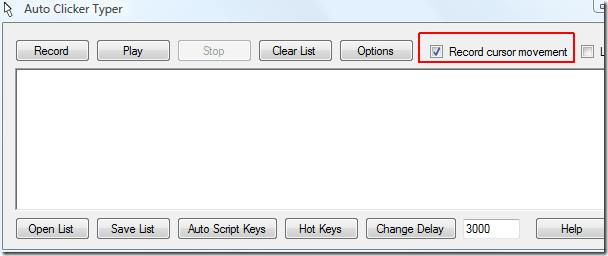
Teraz kliknij przycisk Klawisze skrótu i ustaw klawisze skrótu dla opcji Nagrywanie i Zatrzymywanie.
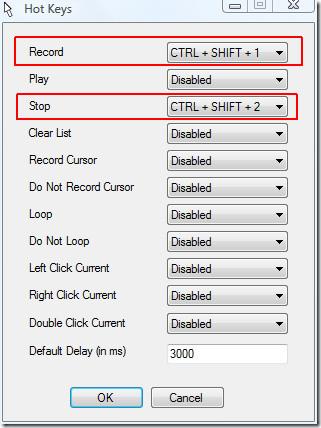
Na koniec zminimalizuj aplikację. Zostanie ona umieszczona w zasobniku systemowym.
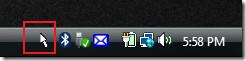
Ukrywanie ikony na pasku zadań
Aby ukryć ikonę w zasobniku systemowym, otwórz TrayIt (instalacja nie jest wymagana). Przejdź do Edycja > Ikony powłoki .
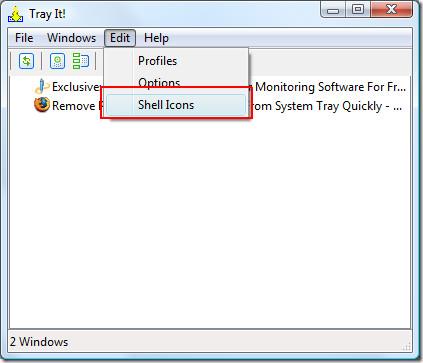
Odznacz pole wyboru Auto Clicker Typer, jak pokazano na zrzucie ekranu poniżej, i zamknij aplikację TrayIt.
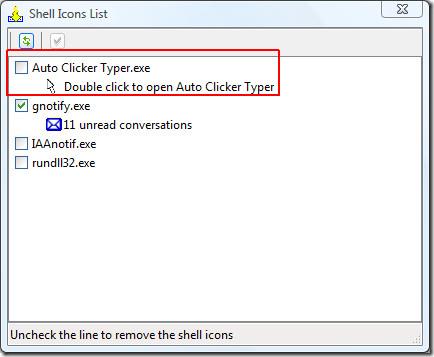
Teraz zobaczysz, że ikona Auto Clicker Typer zniknęła z zasobnika systemowego.
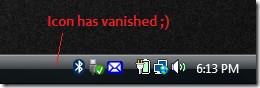
Potwierdź, że narzędzie monitorujące działa w tle
Zwróć uwagę, że zniknęła tylko ikona systemowa – aplikacja faktycznie działa w tle. Aby sprawdzić, czy aplikacja działa w tle, otwórz Menedżera zadań systemu Windows, naciskając Ctrl+Shift+Esc i przejdź do zakładki Procesy.
Jeśli na liście znajdziesz Auto Clicker Typer.exe, oznacza to, że wszystko idzie zgodnie z planem. 😉
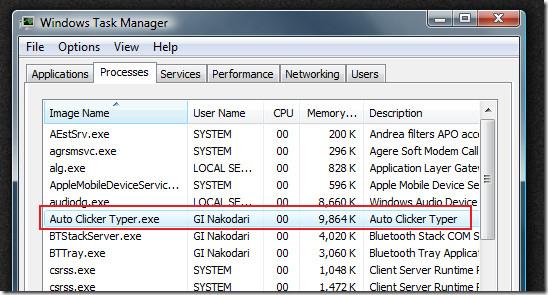
Rozpocznij monitorowanie
Zanim Twój małżonek, dzieci, przyjaciel lub współpracownik zacznie korzystać z komputera, naciśnij Ctrl + Shift + 1, czyli skrót klawiszowy ustawiony dla nagrywania. Gdy wstanie od komputera, możesz nacisnąć Ctrl + Shift + 2, czyli skrót klawiszowy ustawiony dla zatrzymania nagrywania.
Nawet jeśli są blisko ciebie, nie dowiedzą się, kiedy naciskasz klawisze skrótu, ponieważ nic się nie wydarzy w ich obecności. Tylko ty znasz sekret. 🙂
Ale czekaj, co się stanie, jeśli komputer się wyłączy, uruchomi ponownie lub wyloguje? Tak, to jeden z problemów, ale możesz wyłączyć te opcje w Edytorze lokalnych zasad grupy.
Wyłącz wyłączanie, wylogowywanie, ponowne uruchamianie, uśpienie i hibernację
Otwórz Edytor lokalnych zasad grupy,
W systemie Windows XP: wpisz gpedit.msc w polu Uruchom i naciśnij Enter.
W systemach Windows Vista i 7: wpisz gpedit.msc w polu Rozpocznij wyszukiwanie i naciśnij Enter.
Z lewego paska bocznego przejdź do Konfiguracja użytkownika > Szablony administracyjne > Menu Start i pasek zadań .
Teraz znajdź i włącz dwa klucze o nazwach: „Usuń” i „Zapobiegnij dostępowi” do poleceń „Wyłącz”, „Uruchom ponownie”, „Uśpij” i „Hibernuj” oraz „Usuń wylogowanie” w menu Start . Aby uzyskać bardziej przejrzysty obraz, przejdź tutaj .
Po wykonaniu tej czynności zamknij okno. Wszystkie opcje zostaną usunięte zarówno z menu Start, jak i z ekranu Zabezpieczenia systemu Windows.
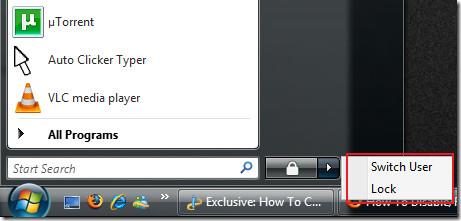
Co dalej?
Po zakończeniu nagrywania ponownie włącz ikonę w zasobniku systemowym za pomocą TrayIt. Teraz otwórz Auto Clicker Typer i kliknij Odtwórz, aby zobaczyć wszystkie aktywności, które miały miejsce podczas Twojej nieobecności. Możesz również zapisać aktywność, aby wyświetlić ją później, klikając Zapisz listę.
Uwaga: Można również ustawić klawisz skrótu do odtwarzania, czyszczenia listy i innych opcji.
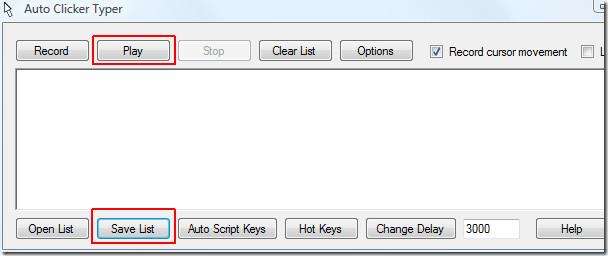
Pobierz pakiet oprogramowania
Dodałem oba narzędzia w prostym pliku zip; w razie gdyby ich witryny przestały działać, zawsze możesz je pobrać stąd.
(https://www.addictivetips.com/app/uploads/2009/WebTech360Tips Activity Monitoring Software Pack.zip) Pobierz pakiet oprogramowania WebTech360Tips Activity Monitoring Software Pack (666 KB)
Cieszyć się!
Jak wyłączyć komputer za pomocą telefonu
Usługa Windows Update zasadniczo współpracuje z rejestrem i różnymi plikami DLL, OCX i AX. W przypadku uszkodzenia tych plików większość funkcji
Nowe pakiety ochrony systemu pojawiają się ostatnio jak grzyby po deszczu, a każdy z nich oferuje kolejne rozwiązanie antywirusowe/do wykrywania spamu, a jeśli masz szczęście
Dowiedz się, jak włączyć Bluetooth w systemie Windows 10/11. Bluetooth musi być włączony, aby Twoje urządzenia Bluetooth działały prawidłowo. Spokojnie, to proste!
Wcześniej recenzowaliśmy NitroPDF, dobry czytnik PDF, który umożliwia również użytkownikom konwersję dokumentów do plików PDF z opcjami takimi jak scalanie i dzielenie plików PDF
Czy kiedykolwiek otrzymałeś dokument lub plik tekstowy zawierający zbędne, niepotrzebne znaki? Czy tekst zawiera mnóstwo gwiazdek, myślników, pustych spacji itp.?
Tak wiele osób pytało o małą prostokątną ikonę Google obok ikony Start systemu Windows 7 na moim pasku zadań, że w końcu zdecydowałem się opublikować ten artykuł
uTorrent to zdecydowanie najpopularniejszy klient desktopowy do pobierania torrentów. Chociaż u mnie działa bez zarzutu w systemie Windows 7, niektórzy użytkownicy mają problem z…
Każdy musi robić częste przerwy podczas pracy przy komputerze, ponieważ jeśli nie robisz przerw, istnieje duże prawdopodobieństwo, że Twoje oczy wyskoczą (dobrze, nie wyskoczą)
Istnieje wiele aplikacji, do których jako zwykły użytkownik możesz być bardzo przyzwyczajony. Większość powszechnie używanych darmowych narzędzi wymaga żmudnej instalacji,







